إذا كنت تقوم بالتبديل من Windows، فقد تتساءل ما هو مستكشف Windows لأجهزة Mac هل يوجد برنامج مكافئ لبرنامج Windows Explorer لأجهزة الكمبيوتر التي تعمل بنظام macOS؟ لحسن الحظ، يوجد بديل له ونسميه Finder على جهاز الكمبيوتر الذي يعمل بنظام macOS.
إذا كنت تريد معرفة كيفية الاستخدام مكتشفإذا كنت تستخدم Windows Explorer لأجهزة Mac، فأنت في المكان الصحيح. سنتحدث عن كيفية استخدام أداة macOS على جهاز الكمبيوتر الخاص بك. سيتم هنا تقديم الطرق المختلفة للتعامل مع الأداة لتحقيق أهدافك.
المحتويات: الجزء 1. كيفية تشغيل Finder وإغلاقه على جهاز Macالجزء 2. التنقل باستخدام Finder على نظام التشغيل Macالجزء 3. معالجة الملفات على Finderالجزء 4. أفضل طريقة لتحسين أداء أجهزة كمبيوتر Mac وFinder Windows
الجزء 1. كيفية تشغيل Finder وإغلاقه على جهاز Mac
أداة Access Finder على نظام التشغيل Mac
لفتح Finder داخل جهاز الكمبيوتر الذي يعمل بنظام macOS، يجب النقر فوق الجزء الأيسر الأقصى من Dock. عادةً ما يكون هذا هو الرمز الأول الذي ستراه داخل سطح المكتب على Dock. لا يمكن نقل موضع الرمز إلى مكان آخر.
للتأكد من تنشيط Finder دون الحاجة إلى الضغط على أيقونته، يجب عليك تصغير كل التطبيقات المفتوحة. بعد ذلك، انقر بزر الماوس الأيسر على سطح مكتب الكمبيوتر.
إذا كان خيار Finder موجودًا في الشريط العلوي (قائمة النظام) بجوار شعار Apple، فهذا يعني أن نافذة Finder نشطة في الوقت الحالي. بمجرد تنشيط نافذة Finder، يمكنك الضغط على SHIFT + CMD + O لتشغيل مجلد المستندات. من ناحية أخرى، يمكنك الضغط على SHFT + CMD + H لتشغيل مجلد الصفحة الرئيسية.
إغلاق Finder باستخدام Terminal
في القائمة، لا يوجد خيار لك لإغلاق Finder. وذلك لأن Finder يدير سطح مكتب الكمبيوتر لديك، ولهذا السبب يتم تشغيل Finder واحد على الأقل أو تشغيله في الخلفية. عندما يكون لديك عدة نوافذ Finder قيد التشغيل، يمكنك إغلاق هذه النسخ الأخرى من Finder بالضغط على الرمز باللون الأحمر في الجزء العلوي الأيسر من نافذة Finder المعينة.
من الممكن أيضًا إعادة تشغيل نافذة Finder عن طريق إغلاق جميع نسخها في Terminal. للقيام بذلك، اتبع الخطوات التالية:
1. قم بزيارة مجلد التطبيقات على جهاز الكمبيوتر الخاص بك.
2. ثم انقر فوق "الأدوات المساعدة".
3. انقر فوق المحطة الطرفية لفتحها.
4. داخل نافذة المحطة الطرفية، اكتب الأمر “killall Finder”.
5. بعد ذلك، اضغط على مفتاح الرجوع. سيؤدي هذا إلى إغلاق جميع نسخ Finder على جهاز الكمبيوتر لديك وبدء نسخة جديدة محدثة.
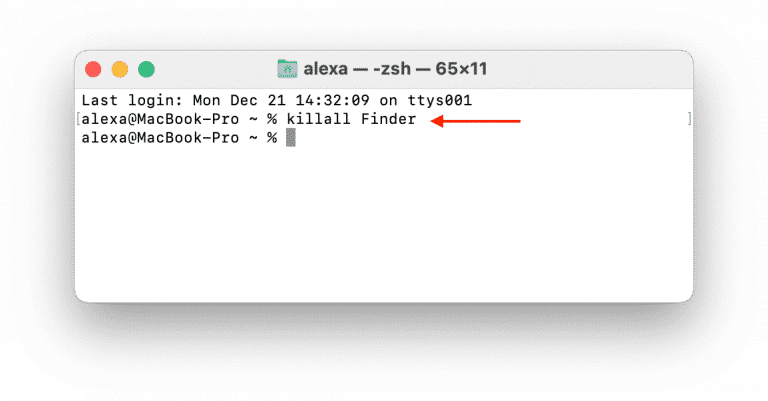
الجزء 2. التنقل باستخدام Finder على نظام التشغيل Mac
يتكون Finder من أربعة مكونات مختلفة، وهي الشريط الجانبي وشريط الأدوات والنافذة الرئيسية ولوحة المعاينة. أما الجزء الأخير، وهو لوحة المعاينة، فهو مخفي بشكل افتراضي. ولكن يمكنك تنشيطه من خلال الكمبيوتر. وسنتحدث هنا عن الأجزاء المختلفة من Finder.
الشريط الجانبي للباحث
يتكون الشريط الجانبي من عناصر مختلفة مثل العلامات والمواقع وiCloud والمفضلات. يمكنك أيضًا تخصيص الشريط الجانبي لنافذة Finder، للقيام بذلك، اتبع الخطوات التالية أدناه:
1. انقر فوق Finder ضمن Dock لفتحه.
2. من قائمة Finder، انقر فوق "تفضيلات". بعد ذلك، ستظهر نافذة "تفضيلات Finder".
3. حدد أو ألغ تحديد المربعات الخاصة بالعناصر التي تريد رؤيتها (أو عدم رؤيتها) ضمن الشريط الجانبي لـ Finder. ثم احفظ التفضيلات بعد ذلك.
إذا كنت لا تريد عرض الشريط الجانبي في نافذة Finder، فيمكنك أيضًا تصويره أو إخفاؤه باستخدام قائمة العرض ضمن نافذة Finder. سيكون البديل هو الضغط على المفاتيح OPTION + CMD + S على لوحة المفاتيح أثناء فتح Finder.
النافذة الرئيسية للباحث
يمكن استخدام النافذة الرئيسية لبرنامج Finder للتنقل بين المجلدات. بالإضافة إلى ذلك، يمكنك استخدامها لأداء العديد من المهام أو الأنشطة على الملفات أو المجلدات. يمكن أن تظهر العناصر كأيقونات وأعمدة، من بين أمور أخرى. يمكنك تغيير مظهر الملفات أو المجلدات في النوافذ الرئيسية من خلال شريط الأدوات. يمكنك تحديد الطرق المختلفة التي يمكن عرضها بها: كأيقونات، كأعمدة، كعرض معرض، وكقائمة.
التنقل عبر المجلدات في Finder
يمكنك فتح مجلد معين داخل نظام التشغيل Mac بالنقر المزدوج عليه باستخدام الماوس. كما يمكنك تحديد المجلد بنقرة واحدة بالماوس ثم الضغط على أزرار CMD + السهم لأسفل على لوحة المفاتيح لفتحهما.
إذا كنت تريد الانتقال إلى مستوى أعلى من المجلد الذي تتواجد فيه حاليًا، فاضغط على مفتاحي CMD + السهم لأعلى على لوحة المفاتيح.
من السهل دائمًا الانتقال إلى مجلد معين إذا كنت تعرف الدليل الخاص به. للقيام بذلك، اتبع الخطوات التالية:
1. افتح نافذة Finder داخل جهاز الكمبيوتر الخاص بك.
2. بعد ذلك، انقر فوق قائمة "انتقال" ثم اختر "انتقال إلى المجلد". ستظهر نافذة "انتقال إلى المجلد".
3. في مربع البحث، اكتب دليل المجلد الذي تريد زيارته.
4. ثم انقر على زر "انتقال". سيتم الآن فتح المجلد الذي وضعته في مربع البحث في نافذة جديدة.
إنشاء مجلدات جديدة داخل Finder
أول شيء يجب عليك فعله عندما تريد إنشاء مجلد هو الذهاب إلى المجلد الرئيسي الذي تريد وضع "المجلد الجديد" فيه.
1. بمجرد وصولك إلى المجلد الرئيسي، انقر بزر الماوس الأيمن فوق مساحة خالية داخله.
2. بعد ذلك، اختر خيار "مجلد جديد". عادةً، يمكن رؤية هذا الخيار في الجزء العلوي من القائمة المنبثقة.
3. سيظهر الآن مجلد جديد يسمى "مجلد بلا عنوان". يمكنك إعادة تسمية هذا المجلد إذا أردت ذلك.
إظهار المسار الكامل للموقع ضمن Finder
يمكن تنفيذ طريقتين مختلفتين لإظهار الموقع الكامل لمسار أو دليل داخل Finder:
1. اضغط مع الاستمرار على مفتاح CMD. بعد ذلك، انقر بزر الماوس الأيسر أو انقر بزر الماوس الأيمن على شريط عنوان نافذة Finder.
2. في قائمة "عرض" في "الباحث"، انقر فوق "إظهار شريط المسار". عند تنشيط هذا الخيار، سيتم عرض المسار الكامل للدليل في الجزء السفلي من الواجهة.
الجزء 3. معالجة الملفات على Finder
حدد أكثر من ملف أو مجلد
يمكنك أيضًا تحديد أكثر من ملف واحد على جهاز الكمبيوتر الخاص بك. فيما يلي الخطوات التي توضح كيفية القيام بذلك:
1. انقر فوق الملف أو المجلد الأول الذي تريد تحديده.
2. بعد ذلك، اضغط على مفتاح SHFT واستمر في الضغط على هذا المفتاح.
3. انقر باستخدام زر الماوس الأيسر على آخر ملف تريد تحديده ضمن النطاق.
ماذا لو أردت تحديد ملفات متعددة ليست قريبة من بعضها البعض؟ إليك الخطوات التي يجب عليك اتباعها:
1. استمر في الضغط على مفتاح الأوامر داخل لوحة المفاتيح لديك.
2. انقر فوق كل ملف أو مجلد تريد تحديده.
3. بعد ذلك، حرر ضغطتك على مفتاح CMD.
نسخ ولصق الملفات
فيما يلي الخطوات اللازمة لنسخ الملفات ولصقها على جهاز الكمبيوتر الخاص بك:
1. أولاً، حدد الملفات أو المجلدات التي تريد نسخها بالنقر فوقها. أو إذا كنت تريد تحديد ملفات أو مجلدات متعددة، فاضغط باستمرار على مفتاح COMMAND ثم حدد كل ما تريد. ثم حرر الضغط على مفتاح CMD.
2. بعد ذلك، اضغط على أزرار COMMAND + C على لوحة المفاتيح لديك.
3. حدد المجلد الوجهة الذي تريد لصق الملفات أو المجلدات فيه.
4. بعد ذلك، اضغط على مفتاحي COMMAND + V على لوحة المفاتيح لديك.
نقل الملفات أو المجلدات
لا يوجد في نافذة Finder أي أمر يسمح لك بـ"قص" الملفات أو المجلدات كما هو الحال في Windows (عادةً، زر CTRL + X في Windows). وبالتالي، يجب عليك تنفيذ خيار النسخ الذي ذكرناه في الأجزاء السابقة من هذه المقالة.
بمجرد الانتهاء من ذلك، يمكنك حذف الملفات أو المجلدات التي حددتها أو نسختها إلى مجلد آخر. للقيام بذلك، حدد الملف أو المجلد داخل Finder. بعد ذلك، اضغط على مفتاحي CMD + DELETE على لوحة المفاتيح لنقله إلى سلة المهملات. إذا كنت تريد حذف الملفات أو المجلدات بشكل دائم وتجاوز سلة المهملات، فاضغط على مفاتيح OPT + CMD + DEL.
إعادة تسمية الملفات
يمكنك أيضًا إعادة تسمية الملفات والمجلدات داخل Finder. للقيام بذلك، انقر فوق الملف لتحديده واضغط على المفتاح المسمى Enter. أو يمكنك النقر بزر الماوس الأيمن فوق الملف المحدد وتحديد خيار إعادة التسمية ضمن القائمة المنبثقة. اكتب اسمًا جديدًا للملف أو المجلد ثم اضغط على مفتاح Enter مرة أخرى.
إظهار الملفات المخفية داخل Finder
لعرض الملفات المخفية داخل نافذة Finder، اضغط على المفاتيح CMD + SHFT + DOT. تشير النقطة إلى مفتاح "النقطة" الفعلي [.]، الذي نضعه في نهاية الجمل. لإخفاء ملفات النظام المخفية مرة أخرى، يمكنك استخدام اختصار لوحة مفاتيح مماثل.
فتح الملفات داخل Finder
هناك ثلاث طرق مختلفة لفتح ملف داخل Finder. يمكنك الاطلاع عليها أدناه:
1. النقر المزدوج على الملف سيؤدي إلى فتحه.
2. يمكنك فتح الملف عن طريق تحديد الملف بنقرة واحدة ثم الضغط على مفتاحي CMD + السهم لأسفل.
3. يمكنك أيضًا النقر بزر الماوس الأيمن فوق ملف والنقر فوق الخيار الذي يقول "فتح باستخدام" لتشغيله على تطبيق ليس التطبيق الافتراضي.
معاينة الملفات داخل Finder
يمكنك معاينة ملفاتك داخل أجهزة كمبيوتر macOS. إنها ميزة رائعة، لذا لا يتعين عليك فتح الملفات لمجرد الاطلاع عليها. للقيام بذلك، ما عليك سوى تحديد الملف بنقرة واحدة بزر الماوس الأيسر. بعد ذلك، اضغط على زر المسافة.
إذا كان مستندًا، فسيعرض لك محتويات الملف. وإذا كان صورة، فسيعرض لك معاينة للصورة. وإذا كان مقطع فيديو، فسيعرض مقطعًا من ملف الفيديو. وأخيرًا، إذا كان ملفًا صوتيًا، فسيعرض لك معاينة لمقطع الصوت.
إرفاق الملفات إلى بريدك الإلكتروني
لكي تتمكن من إرفاق ملفات ببريدك الإلكتروني، عليك الضغط على الملفات التي تريد إرفاقها أو تحديدها. بعد ذلك، انقر على الرمز الذي يقول "مشاركة العناصر المحددة". يظهر هذا الرمز على شكل مربع به سهم في منتصفه. بعد ذلك، اختر خيار البريد الإلكتروني. في هذه الحالة، سيتم فتح البريد الإلكتروني وسيتم إرفاق الملف به. ما عليك سوى كتابة رسالتك ثم إرسال البريد الإلكتروني.
الجزء 4. أفضل طريقة لتحسين أداء أجهزة كمبيوتر Mac وFinder Windows
إذا كان جهاز الكمبيوتر الذي يعمل بنظام macOS الخاص بك يعمل ببطء، فيجب عليك تجربة هذا البرنامج. باستخدام اي ماي ماك باور ماي ماكيمكن للمستخدمين فحص حالة النظام لأجهزة Mac الخاصة بهم. علاوة على ذلك، يساعدهم ذلك على استخدام برامج التنظيف والتحسين المختلفة لضمان تشغيل الكمبيوتر بشكل أسرع وأكثر كفاءة.
فيما يلي قائمة بوحدات وأدوات iMyMac PowerMyMac التي يمكنها مساعدتك في تحسين جهاز الكمبيوتر لديك وتحقيق أفضل أداء:
- منظف القمامة. هذا منظف التطبيقات لنظام التشغيل Mac يتيح لك البحث عن أي ملفات غير مرغوب فيها على جهاز الكمبيوتر الخاص بك. ومن أمثلة هذا النوع من البيانات غير الضرورية التي تشغل مساحة كبيرة على جهاز الكمبيوتر الخاص بك ذاكرة التخزين المؤقت والملفات المؤقتة وسجلات البيانات وغيرها من العناصر المماثلة. وبمجرد اكتشافها، يمكن إزالتها بسهولة.
- أداة إلغاء تثبيت التطبيقات. بمساعدة هذه الأداة، يمكنك إلغاء تثبيت التطبيقات على جهاز Mac. فهو يضمن عدم وجود أي ملفات أو آثار متبقية.
- أداة البحث عن الملفات المكررة. يمكن استخدام هذه الأداة للبحث في النظام عن الملفات المكررة. ويمكنك حتى معاينة الملفات للتأكد من أنها نسخ مكررة تمامًا لبعضها البعض. وإذا كانت الملفات المكررة تشغل مساحة كبيرة على نظامك، فيمكن إزالتها.
- أدوات التحسين. إن مسح ذاكرة التخزين المؤقت لنظام أسماء النطاقات (DNS) هو أحد أدوات التحسين التي يوفرها iMyMac. ويمكن للمستخدمين التحسين باستخدام العديد من الأدوات الصغيرة المجانية المتاحة.
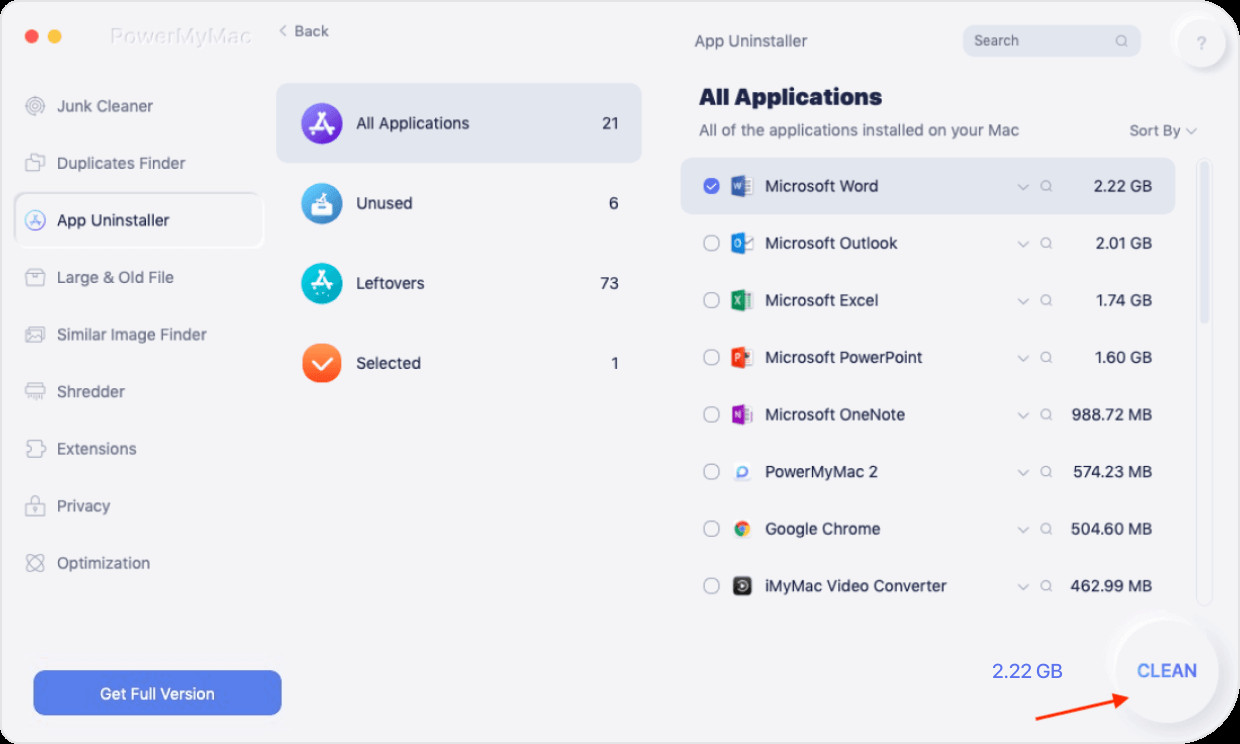
يمكن أن يساعدك PowerMyMac في تحسين جهاز Mac وتنظيفه. من خلال بضع خطوات سهلة، سيعمل جهاز MacBook أو iMac بشكل أسرع وسيوفر مساحة تخزين على جهاز Mac. حافظ على أداء جهاز Mac الخاص بك في أفضل حالاته. وبالتالي، يلزم وجود PowerMyMac. PowerMyMac هو تطبيق موجه للتنظيف يهدف إلى مساعدة المستخدمين على التخلص من الملفات والتطبيقات غير الضرورية حتى يتوفر لجهاز Mac مساحة تخزين أكبر.
PowerMyMac من iMyMac. إنه برنامج رائع للحفاظ على جهاز macOS الخاص بك نظيفًا ويعمل بأفضل أداء. سيظل جهازك يعمل بأقصى كفاءة. للحصول على الأداة للحصول على جهاز macOS أسرع وأفضل، انتقل إلى iMyMac.com على الفور!



